Publicitate
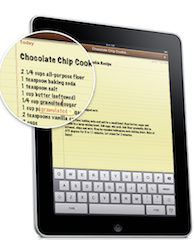 Există destul de multe articole și videoclipuri în aceste zile care discută despre argumentele pro și contra tipăririi pe iPad. Unii utilizatori iPad văd paharul ca pe jumătate plin și aplaudă tastatura încorporată ca un instrument convenabil și adecvat pentru dispozitiv, în timp ce alți utilizatori văd funcția ca un pas înapoi, considerând că este prea dificil să tastați pe dispozitiv.
Există destul de multe articole și videoclipuri în aceste zile care discută despre argumentele pro și contra tipăririi pe iPad. Unii utilizatori iPad văd paharul ca pe jumătate plin și aplaudă tastatura încorporată ca un instrument convenabil și adecvat pentru dispozitiv, în timp ce alți utilizatori văd funcția ca un pas înapoi, considerând că este prea dificil să tastați pe dispozitiv.
În ciuda a ceea ce credem despre tastatura software, este ceea ce este. La fel ca în cazul tastării pe iPhone și iPod touch, există câteva trucuri prin care noii care nu sunt familiarizați cu dispozitivele portabile Apple ”pot învăța să facă posibilă tastarea pe iPad.
Mod corect de poziționare iPad?
În primul rând, cu cât abilitățile de dactilografiere sunt mai bune și mai rapide pe o tastatură externă tradițională, cu atât mai ușor va avea timpul cu tastatura software iPad. Personal, nu cred că ar trebui să încercați să tastați pe iPad la fel cum introduceți pe un iPhone sau iPod touch. Încercarea de a menține iPad-ul și tastați cu degetul mare face doar o experiență plină de emoții.
Iată un videoclip care ilustrează acest lucru:
Pe baza experienței mele, cred că majoritatea oamenilor tind să tasteze pe iPad, în poziție de peisaj, cu 2-4 degete, așa cum se face în acest videoclip. Tastatura este aproape la fel de mare ca o tastatură externă, dar îi lipsește tastele tactile de pe o tastatură obișnuită. Trebuie să vă mențineți degetele pline deasupra tastelor de pe tastatura iPad și, uneori, alunecă și lovește tastele greșite.
De asemenea, s-ar putea să vă aflați căutați tastele mai mult decât ecranul pe măsură ce tastați. Dar folosind următoarele sfaturi, veți dori să încercați să vă mențineți ochii pe ecran cât mai mult posibil.
Sugestii și corecții
Cea mai utilă caracteristică a tastaturii software pentru dispozitivele mobile Apple este că pe măsură ce tastați, dispozitivele vor sugera posibile cuvinte pe care încercați să le tastați. În funcție de cuvânt, sugestia poate apărea după ce introduceți primele trei sau patru litere. Cuvintele scurte precum „Eu”, „tu” și „o” nu vor primi ortografia sugerată.
Dacă nu ați tastat niciodată cu adevărat pe o tastatură software, lansați aplicația Notebook de pe iPad și poziționați dispozitivul în modul peisaj pentru a aduce versiunea mai mare a tastaturii. Începeți să tastați o propoziție, inclusiv cuvinte cu mai multe silabe. Veți începe să vedeți că cuvintele sugerate apar pe măsură ce tastați. Când cuvântul este sugerat, pur și simplu atingeți bara de spațiu pentru a-l accepta. Dacă nu doriți cuvântul, atingeți micul x de lângă cuvânt și acesta va dispărea.
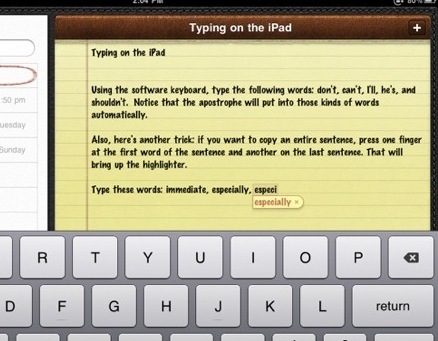
Când tastați un cuvânt scris greșit sau o scriere greșită (și credeți-mă, veți tasta destul de multe), iPad-ul va sugera o corecție, iar din nou atingeți pur și simplu bara de spațiu pentru a accepta cuvântul.
Cele mai folosite cuvinte
Funcția de completare a tastării funcționează foarte bine pentru contracții de tipul cuvântului „nu se poate”, „este”, „sunt” etc. Nu trebuie să tastați apostroful pentru aceste tipuri de cuvinte. Tastați „theyre” și apostroful va fi tastat automat pentru dvs. când atingeți bara de spațiu.
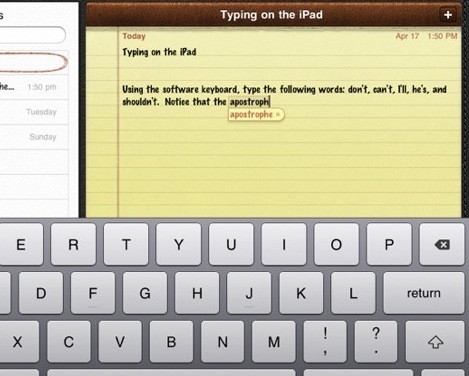
Același lucru este valabil și pentru multe substantive proprii precum „iTunes”, „iPad” sau „Twitter”. Dacă nu sugerează ortografia corectă, inclusiv majuscule, faceți pur și simplu corecția și data viitoare când introduceți cuvântul, ortografia corectă ar trebui să apară ca sugestie.
Deci, dacă urmăriți ecranul pe măsură ce tastați, veți putea profita mai bine de funcția de sugestie și corectare.
Dezactivați corectarea automată
Dacă mai degrabă nu vă deranjați funcția de corectare automată, lansați pur și simplu Setări, alege General> Tastatură, apoi dezactivați Corecția automată. Este activat implicit.
Editare - Decupați, copiați și lipiți
O altă caracteristică despre care veți dori să știți despre iPad este posibilitatea de a selecta cuvinte și de a le șterge, copia și lipi.
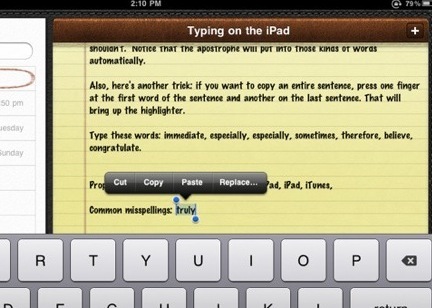
Introduceți o propoziție în aplicația Notebook. Acum atingeți de două ori un cuvânt, determinând evidențierea și selectarea acestuia. Va apărea un meniu pop-up pentru tăierea sau copierea cuvântului selectat. O altă opțiune va fi pentru lipirea unei selecții copiate și, în sfârșit, poate exista o opțiune pentru înlocuirea cuvântului cu ceea ce iPad consideră că este cuvântul pe care încercați să îl tastați.
Dacă triplați atingeți destul de repede pe un cuvânt, întreaga linie de cuvinte va fi evidențiată și selectată.
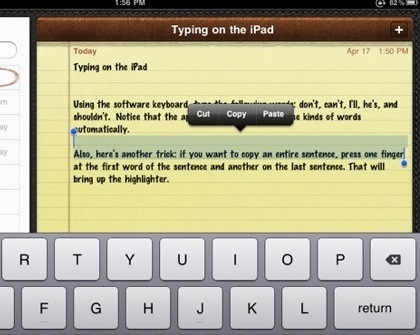
Când sunt evidențiate unul sau mai multe cuvinte, veți observa că puteți trage unul sau ambii dintre pinii albaștri pentru a crește selecția.
Capitale și perioade
Când tastați și ajungeți la sfârșitul unei propoziții, puteți atinge de două ori bara de spațiu și va tasta o perioadă pentru dvs. Când începeți să tastați următoarea propoziție, prima literă a cuvântului va fi scrisă cu majuscule automat.
Setări vocale și internaționale
Alte două caracteristici pentru tastarea pe iPad includ setările de voce-over și tastatura internațională.
Lansa Setări> VoiceOver> Activare. Acest lucru vă va oferi opțiuni pentru indicii audio și citire audio a textului selectat. În mod implicit, funcția va rosti și caractere și cuvinte pe măsură ce tastați. Aveți opțiuni pentru a rosti doar caractere, cuvinte sau nimic. manual de iPad are multe instrucțiuni privind utilizarea acestei funcții.
Dacă doriți să introduceți o altă limbă în afară de cea implicită, selectați Setări> General> Limbăși alegeți limba pe care doriți să o utilizați.
Practică, practică, practică
Pot să vă asigur că tastarea pe tastatura software a iPad nu este ceva pe care îl veți apăra atunci când dezbateți haters iPad. Nici măcar Steve Jobs nu a acordat tastaturii un rating „nu-i deloc cool”.
Dar comoditatea de a avea o tastatură încorporată face ca iPad-ul să fie și mai portabil și mai puțin ca un notebook sau un laptop. Este util pentru tastarea e-mailurilor scurte, a adreselor URL, a tweet-urilor și a comentariilor de pe forum. Cu cât îl folosiți mai mult, cu atât va deveni mai ușor să îl tastați.
Există cel puțin o cerere, TapTyping, în magazinul de aplicații care oferă tutoriale pentru tastarea pe iPad. A costat 5,99 USD. Poate doriți să oferiți soluția online gratuită, TypingWeb, o încercare de asemenea.
Puteți utiliza, de asemenea, o tastatură externă oficială Apple sau o tastatură Bluetooth terță parte cu iPad pentru piese de scris extinse.
Personal, „sunt în regulă cu tastatura încorporată, deși sper că pot exista câteva opțiuni mai bune în viitorul apropiat. Între timp, spuneți-ne despre experiențele dvs. cu tastatura. Vă simțiți confortabil tastând-o? Partajați orice sfaturi și trucuri care vă ajută să tastați mai bine pe dispozitiv.
Bakari este un scriitor și fotograf independent. Este un utilizator Mac de lungă durată, un fan de muzică jazz și un om de familie.


